deepin linux如何安装Microsoft Office
1、启动deepin linux15.6桌面版,并点击菜单搜索crossover软件,如下图:
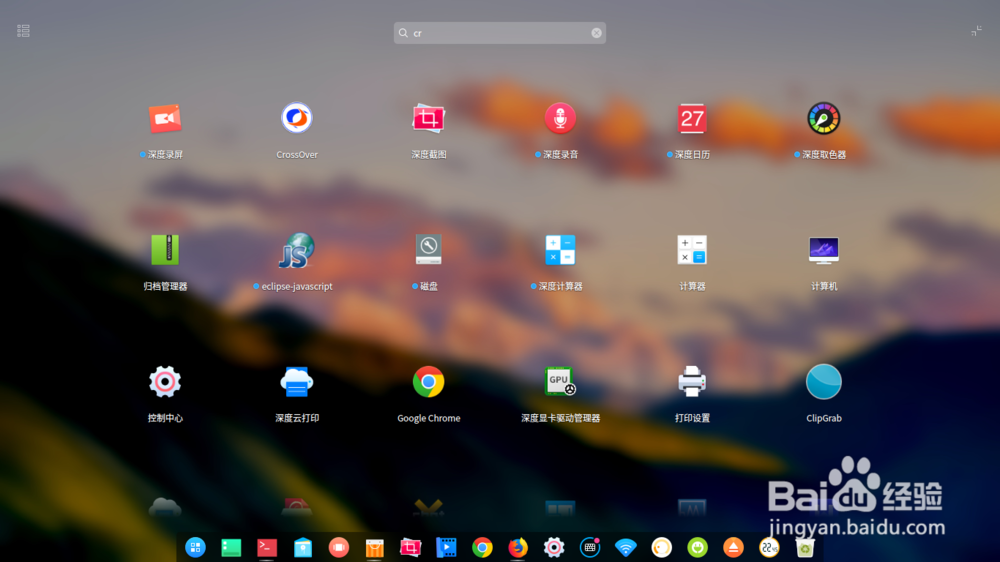
2、点击Crossover启动crossover软件,在软件界面点击“安装Windows软件”,如下图:
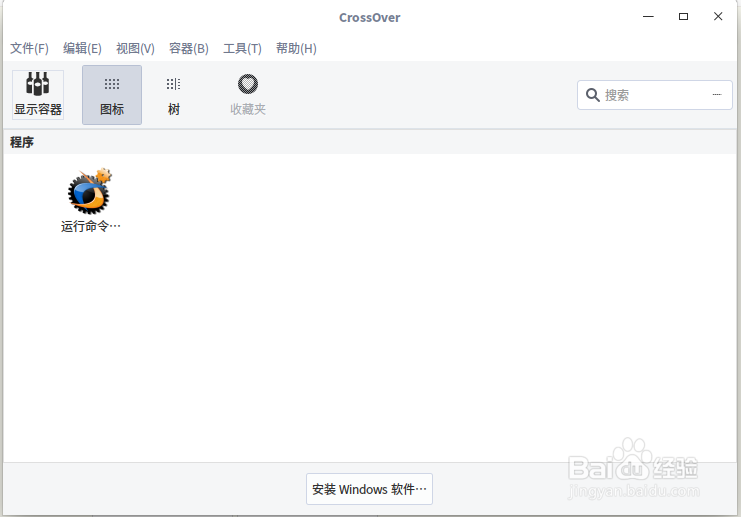
3、在弹出的对话框中,点击“查看所有可用程序”,在程序列表中选择“办公套件”下的“Microsoft Office 2010”,如下图:

4、点击“继续”按钮,在打开的对话框中选择“选择安装文件夹”,在弹出的对话框中选择Office安装文件夹,文件夹内存放的是Office安装程序文件,需要提前将下载的Office安装文件解压开,如下图:
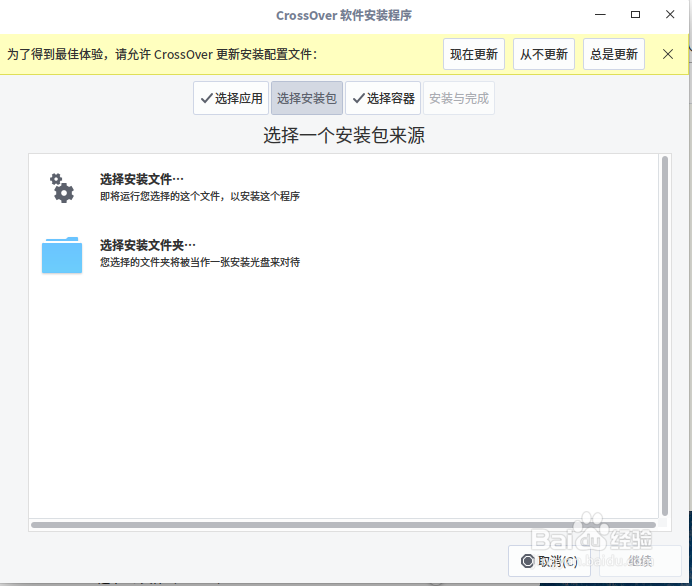
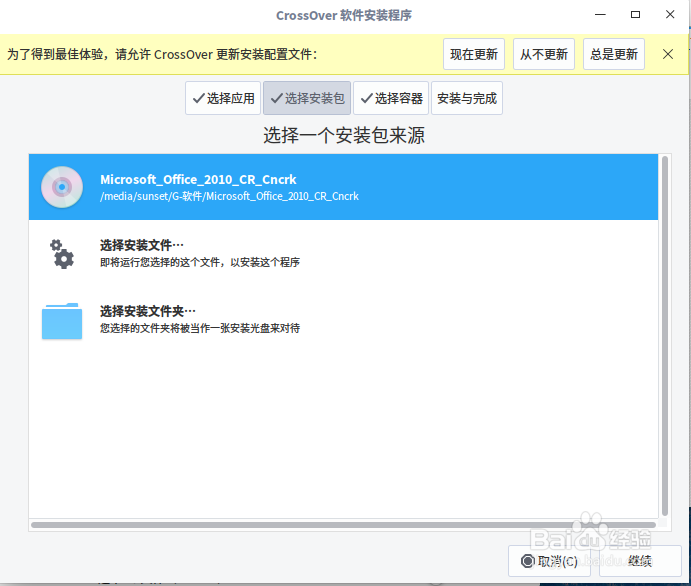
5、点击“继续”,在弹出的对话框中点击“确定”开始安装Microsoft Office 2010,如下图:
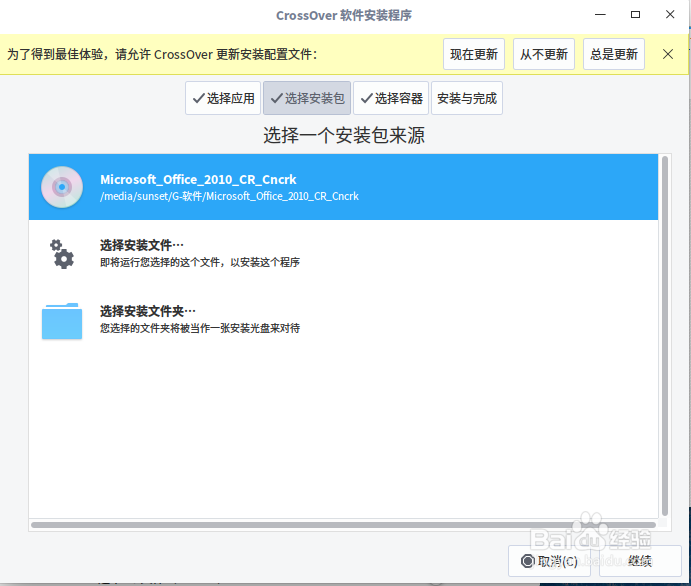
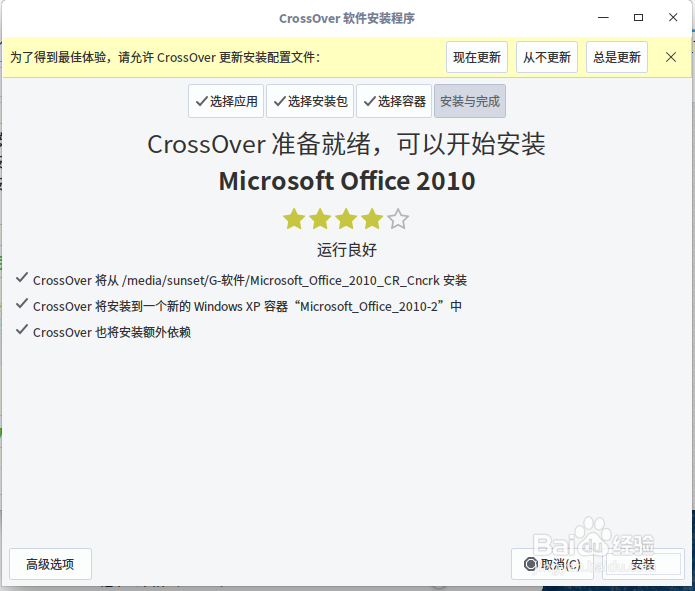
6、安装过程中,会弹出两个对话框,一个是字体,另一个是MSXML文件分析程序,按照提示完成安装即可,如下图:
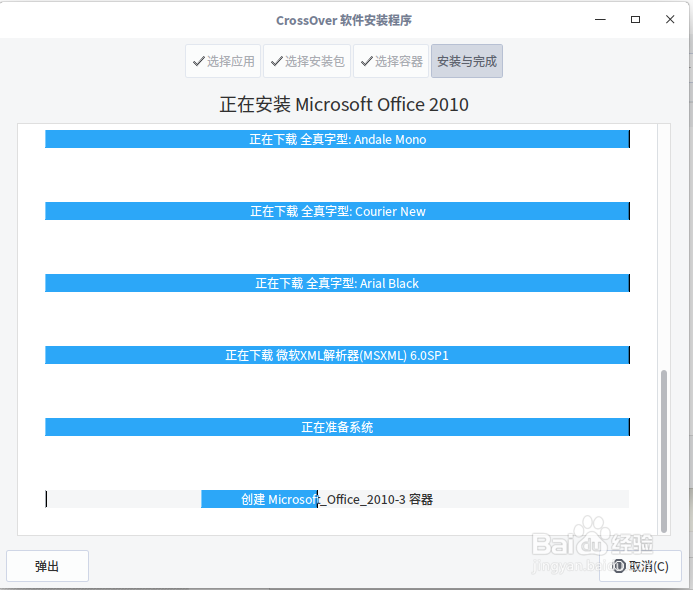
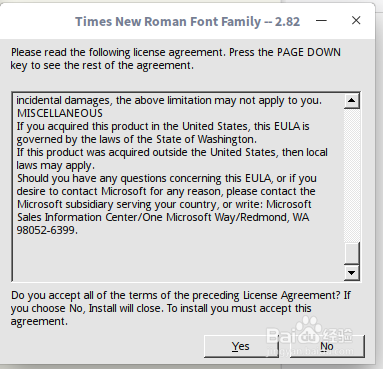



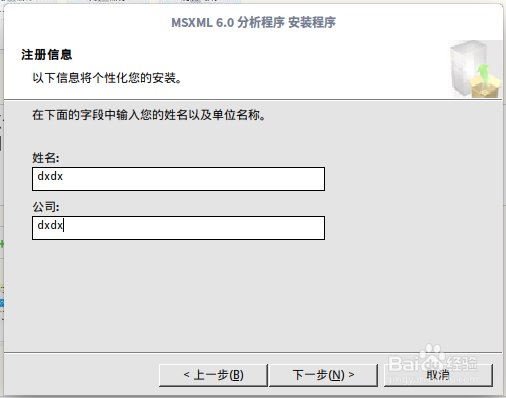
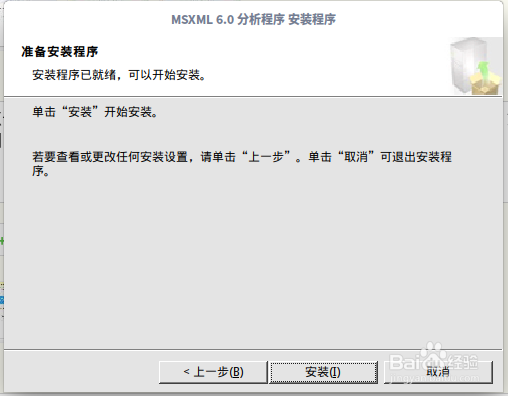
7、接下来就是熟悉的Microsoft Office 2010安装界面,依次按提示完成安装即可,笔者选择自定义安装“Word,Excel和PowerPoint”三大组件,如下图:
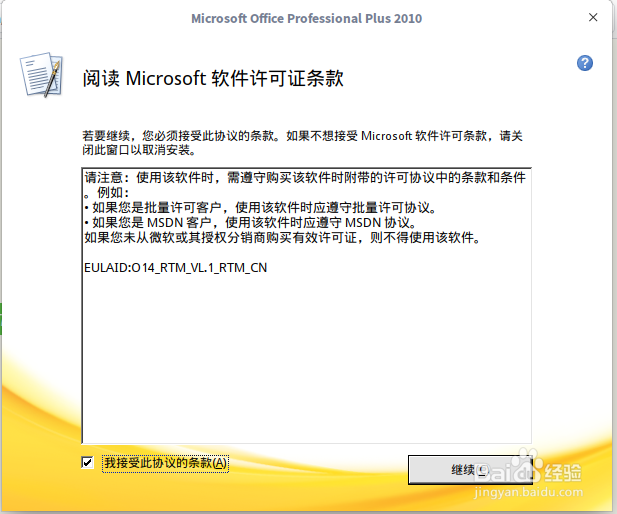

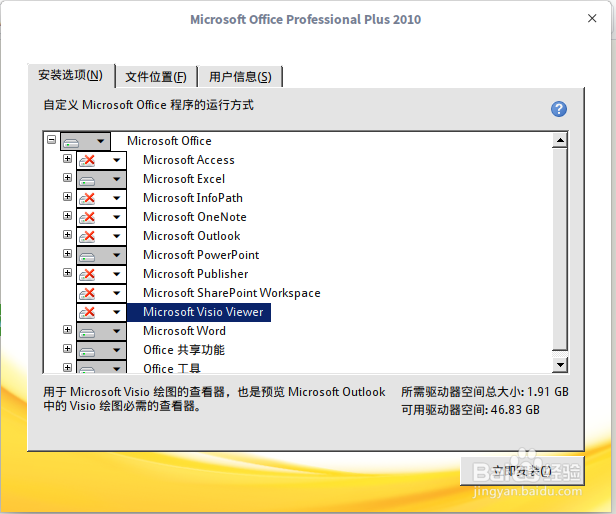

8、等待“Microsoft Office2010”完成安装,安装时长依据系统配置而定。完成安装后如下图:
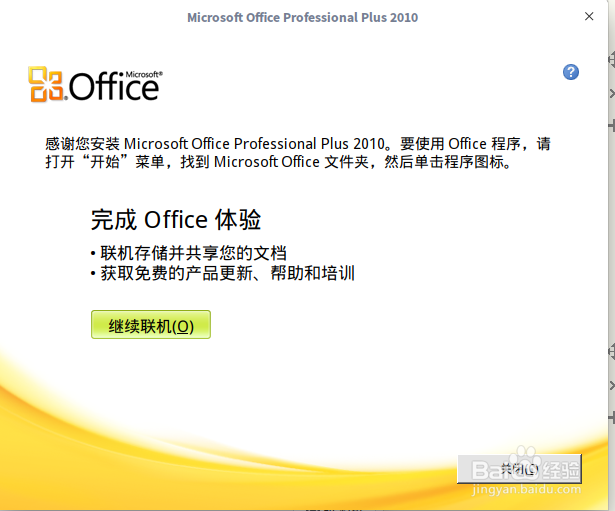
9、点击“关闭”关闭对话框,关闭Crossover安装程序对话框,可以在Crossover里看到安装成功的软件名称,如下图:
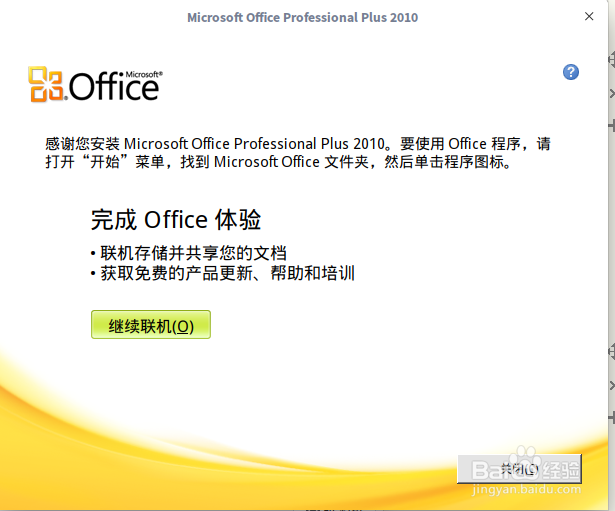
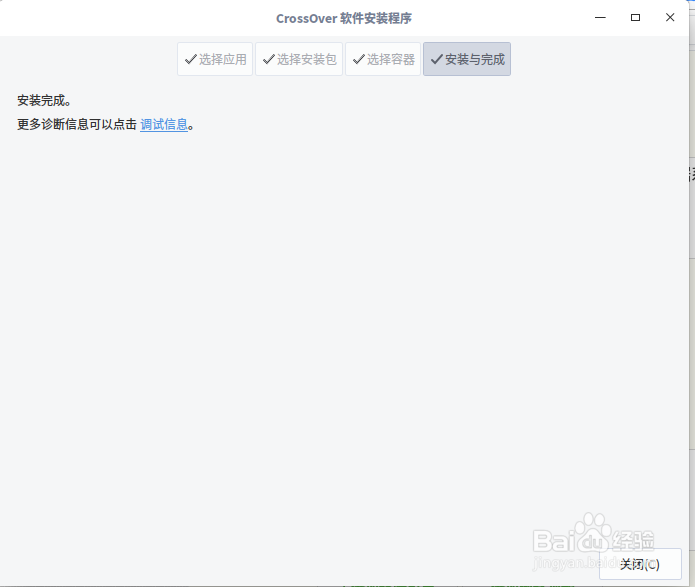

10、关闭Crossover,点击deepin菜单,划到最底部,即可看见安装好的Microsoft Office 2010,如下图:

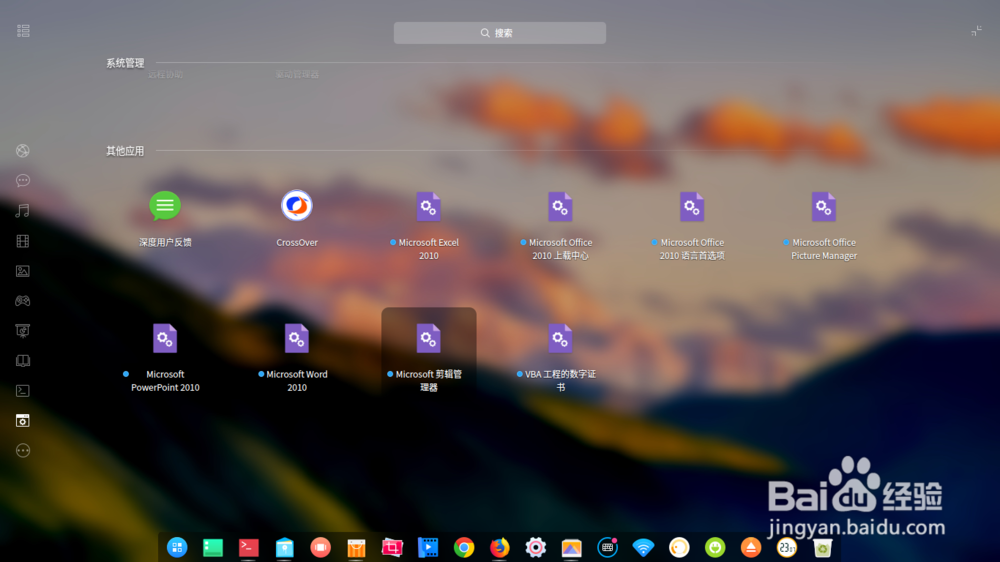
11、点击相应软件,启动使用即可,如下图:
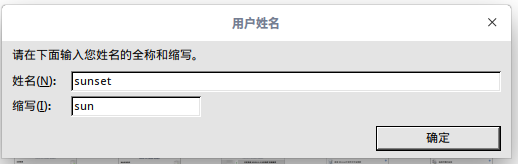
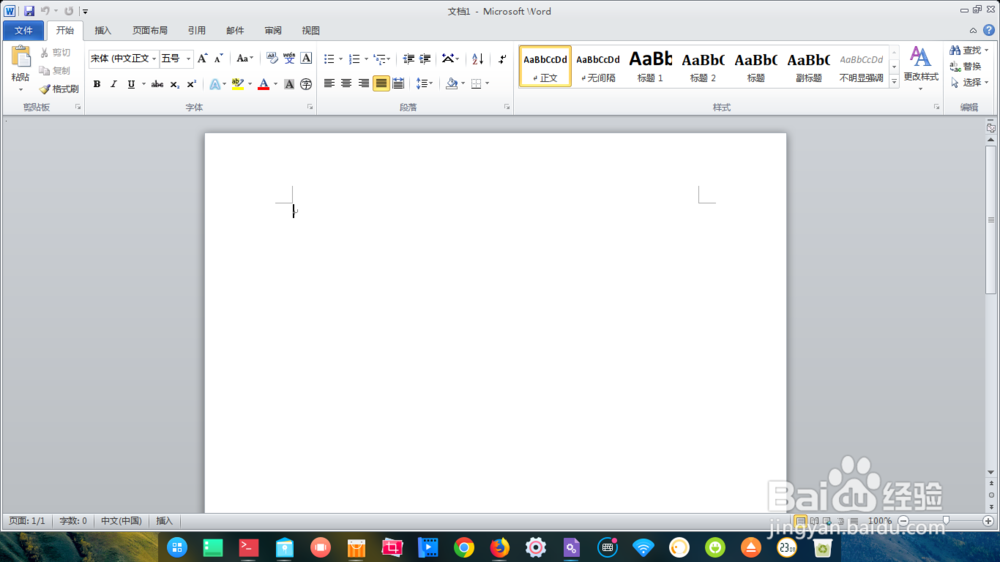


声明:本网站引用、摘录或转载内容仅供网站访问者交流或参考,不代表本站立场,如存在版权或非法内容,请联系站长删除,联系邮箱:site.kefu@qq.com。
阅读量:40
阅读量:76
阅读量:103
阅读量:123
阅读量:102